Nové prostredie skupín v Microsoft 365 v Outlooku poskytuje vylepšené zobrazenie všetkých aktivít súvisiacich so skupinou. Zobrazí sa kompletný prehľad skupín s jednoduchým prístupom k naposledy použitým súborom vo všetkých skupinách vrátane často používaných skupín a potenciálnych skupín, ktoré je potrebné zvážiť.
Zobrazia sa aj rýchle prepojenia na súbory, e-maily, udalosti a správu členov pre všetky skupiny. Vylepšená oblasť Jednotlivé skupiny uľahčuje vytváranie, využívanie a zdieľanie informácií pre všetky skupiny, aby ste mohli efektívnejšie spravovať udalosti a členov pomocou menšieho počtu kliknutí.
Poznámka: Pri zavádzaní novej aplikácie Skupiny je všeobecne dostupná pre Outlook na webe a Outlook pre nový Windows, hoci ešte nie je k dispozícii pre Mac.
Rýchly prehľad
Nové skupiny v Outlooku obsahujú tri primárne zóny: často používané skupiny, naposledy použité súbory a skupiny zisťovania. Vlastníci skupiny majú tiež prístup k odporúčaných akciám .
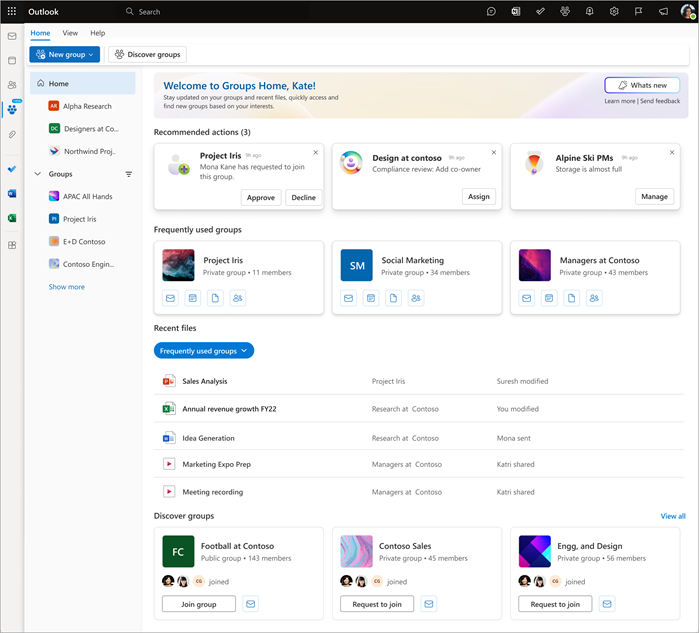
-
Odporúčané akcie (pre vlastníkov) ... navrhované ďalšie kroky podľa aktivity súvisiacej so skupinou
-
Nedávne skupiny ... zobrazuje skupiny s najnovšou aktivitou
-
Naposledy použité súbory ... jednoduchý prístup k naposledy použitým dokumentom založeným na skupinách
-
Objavte skupiny ... navrhuje potenciálne relevantné skupiny, aby ste sa mohli pripojiť
Dostupné akcie
V ľavom navigačnom paneli alebo v časti Často používané skupiny môžete získať prístup k ľubovoľnej konkrétnej skupine a používať dostupné akcie:
-
Odoslanie e-mailu skupine
-
Spravovať členstvo v skupine
-
Prístup k nastaveniam a predvoľbám prístupu a úprave
-
Používanie kariet na prístup k skupinovým e-mailom, súborom, udalostiam a členom
-
Prístup k pripojeným aplikáciám (Teams, SharePoint, OneNote a Planner)
-
A ešte oveľa viac, ako je uvedené v kontexte
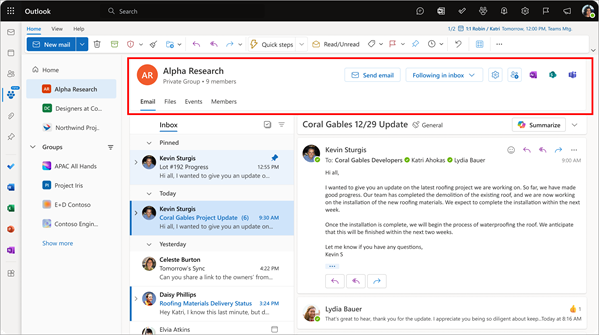
Vyskúšajte si to
Pri prechode na nové skupiny zostane staršia verzia k dispozícii. informácie o skupinách sú stále prístupné pre obe verzie, takže sa môžete vrátiť späť. Stačí použiť tlačidlo prepínania v pravom hornom rohu obrazovky Skupiny.
Ak chcete získať prístup k novým skupinám, otvorte Outlook a vykonajte tieto kroky:
-
Na navigačnom paneli úplne vľavo vyberte ikonu Skupiny (priamo pod ikonou Ľudia).
-
Po otvorení tradičnej verzie skupiny vyberte v ľavom stĺpci položku Prepnúť na nové skupiny .
-
Zobrazí sa dialógové okno s výzvou na potvrdenie vášho zámeru prepnúť sa. Pokračujte výberom tlačidla Pokračovať .
Blahoželáme! Ste na ceste preskúmať nové skupiny.
Ďalšie informácie
-
Pre používateľov Outlooku na webe a Outlooku pre Windows: Od konca septembra 2024 sa skupiny automaticky otvoria v novom prostredí skupín bez tlačidla vrátenia verzie. Časť Skupiny pod priečinkom doručenej pošty sa odstráni z primárneho priečinka doručenej pošty. Skupiny môžete naďalej spravovať prostredníctvom nového prostredia skupín.
-
Ak chcete pokračovať v prístupe k skupine v primárnom priečinku doručenej pošty, môžete skupinu označiť ako obľúbenú (kliknite pravým tlačidlom myši na skupinu a vyberte položku Pridať medzi obľúbené položky). Používatelia skupín budú môcť sledovať počet neprečítaných e-mailov zo samotného primárneho priečinka doručenej pošty.
Pripomienky
Môžete nám pomôcť zlepšiť nové možnosti práce so skupinami. Ak máte nejaké obavy alebo návrhy, dajte nám vedieť. Použite prepojenie Odoslať pripomienky v pravom hornom rohu nových skupín.
Najčastejšie otázky
Skupiny môžete vybrať ako obľúbené, aby ste k nim mali prístup v rovnakom zobrazení ako v osobnom priečinku doručenej pošty.
Prejdite na ikonu Nastavenia pre jednotlivé skupiny > > Prijať všetky udalosti a e-maily.
Skupinu môžete označiť ako obľúbenú (kliknite pravým tlačidlom myši na príslušnú skupinu > Pridať medzi obľúbené položky)
Nové skupiny sú k dispozícii len pre klasické verzie Outlooku 16.0.16714.10000 alebo novšie.
Nové skupiny zatiaľ nie sú k dispozícii pre používateľov Outlooku Pre Mac.
Pozrite tiež
Začíname so skupinami v Microsoft 365 v Outlooku










